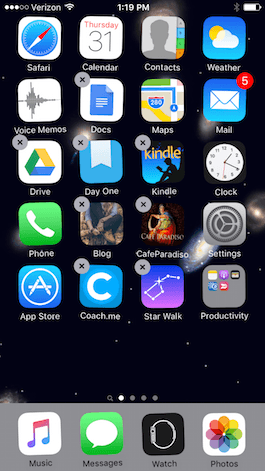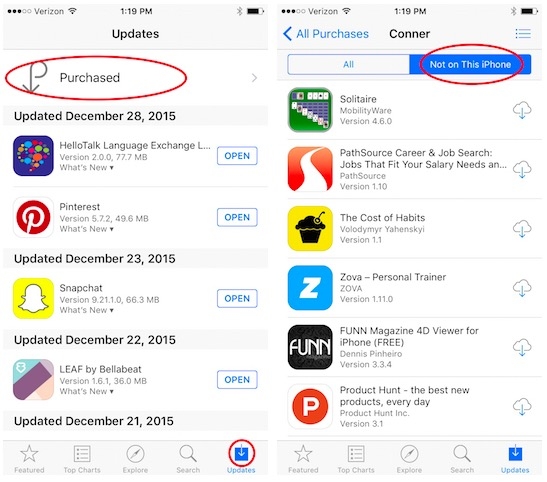Het is u zeker meer dan eens overkomen dat, met behulp van een app op uw iPhone, deze niet meer reageerde of niet correct werkte. Als dat gebeurt met een of meer applicaties, zijn er verschillende opties die we kunnen nemen om het probleem op te lossen. Als vervolg op, drie verschillende manieren om een niet-reagerende app opnieuw te starten.
Een gemakkelijke manier om dit probleem op te lossen is het afsluiten van de applicatie die ons problemen geeft en het opnieuw openen Druk hiervoor tweemaal snel op de Home-knop, hierdoor wordt de multitasking-weergave geopend met kleine schermafbeeldingen van de applicaties die we recent hebben gebruikt. Als u de app die u problemen geeft niet op het scherm ziet, veegt u naar rechts totdat u deze vindt. Schuif hem vervolgens met je vinger omhoog en hij zal verdwijnen, op deze manier is de applicatie volledig afgesloten.
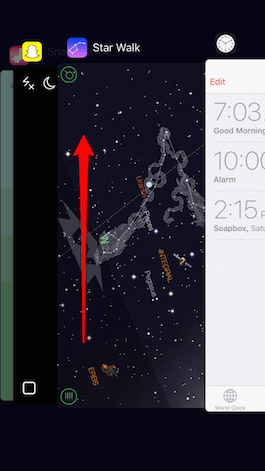
Druk vervolgens opnieuw op de Home-knop, of tik op op het startscherm in de multitasking-weergave, en u keert terug naar het hoofdscherm. Zoek de applicatie en open deze opnieuw om te zien of deze nu goed werkt.
In het geval dat u verschillende applicaties heeft die langzamer werken dan normaal en u vermoedt dat het probleem niet in deze applicaties kan zitten, maar in uw apparaat, je iPhone opnieuw beledigen Vergrendel het en schakel het vervolgens uit door de Sleep / Wake-knop ingedrukt te houden en vervolgens de schuifregelaar om uit te schakelen. Druk nogmaals op de knop Sluimer / waakstand totdat het Apple-logo op het scherm verschijnt om de telefoon weer in te schakelen.
Als de applicatie na dit alles nog steeds niet werkt, moet u dit misschien doen verwijderen en opnieuw installeren Voordat u dit doet, moet u er rekening mee houden dat u bij sommige toepassingen alle opgeslagen gegevens kunt verliezen, zoals de niveaus die in een game zijn voltooid. Met andere applicaties, zoals Facebook, hoeft u alleen maar opnieuw verbinding te maken.
Om een app te verwijderen, houdt u het app-pictogram op het startscherm ingedrukt totdat deze begint te 'dansen'. Klik op de "X" die u ziet in de hoek van het pictogram van de app die u wilt verwijderen (onthoud dat dit niet kan worden gedaan met de native apps van de iPhone zoals Tijd, Voorraad, etc.) en bevestig. Druk op de Home-knop om terug te keren naar het normale scherm.
Om een applicatie opnieuw te downloaden, opent u de applicatie vanuit de App Store en zoekt u naar de applicatie door op het zoekpictogram te klikken. Of ga naar de Updates -> Aangeschaft sectie. Scroll naar beneden tot je de applicatie vindt en klik op het wolkvormige pictogram om de app opnieuw te downloaden en op je iPhone te installeren. Als het een betaalde app is, hoeft u zich geen zorgen te maken, u hoeft er niet opnieuw voor te betalen, zolang u hetzelfde account gebruikt als de App Store.
Onthoud dat in onze sectie Tutorials Je hebt de beschikking over een enorme verscheidenheid aan tips en trucs voor al je Apple-apparaten, apparatuur en services.
BRON | iPhone leven